中国人的办公电脑有80%安装的都是win7专业版系统,因为这个专业版本最符合大部分用户的要求。但如果你的系统崩溃了,重装系统盘又找不到了,这里小编为广大网友带来了win7专业版原版下载,32位版本,是win7专业版原版系统iso镜像文件,由微软官方发布,原汁原味,没有任何修改,专门面向爱好者和小企业用户,功能包含加强的网络功能,如活动目录和域支持、远程桌面等,另外还有网络备份、位置感知打印、加密文件系统、演示模式(Presentation Mode)、Windows XP模式等功能,可以满足一般办公开发需求,欢迎免费下载收藏。
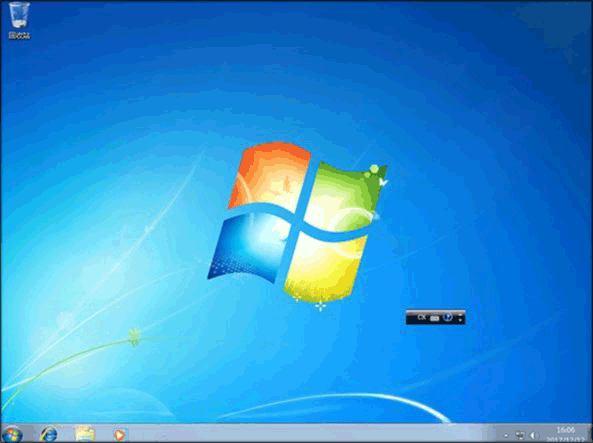
win7专业版系统特色
一、更易用
win7做了许多方便用户的设计,如快速最大化,窗口半屏显示,跳转列表(Jump List),系统故障快速修复等,这些新功能令Windows 7成为最易用的Windows。
二、更快速
win7大幅缩减了Windows 的启动时间,据实测,在2008年的中低端配置下运行,系统加载时间一般不超过20秒,这比Windows Vista的40余秒相比,是一个很大的进步。
三、更简单
win7将会让搜索和使用信息更加简单,包括本地、网络和互联网搜索功能,直观的用户体验将更加高级,还会整合自动化应用程序提交和交叉程序数据透明性。
四、更安全
win7包括了改进了的安全和功能合法性,还会把数据保护和管理扩展到外围设备。Windows 7改进了基于角色的计算方案和用户账户管理,在数据保护和坚固协作的固有冲突之间搭建沟通桥梁,同时也会开启企业级的数据保护和权限许可。
五、节约成本
win7可以帮助企业优化它们的桌面基础设施,具有无缝操作系统、应用程序和数据移植功能,并简化PC供应和升级,进一步朝完整的应用程序更新和补丁方面努力。
六、更好的连接
win7进一步增强了移动工作能力,无论何时、何地、任何设备都能访问数据和应用程序,开启坚固的特别协作体验,无线连接、管理和安全功能会进一步扩展。令性能和当前功能以及新兴移动硬件得到优化,拓展了多设备同步、管理和数据保护功能。最后,win7会带来灵活计算基础设施,包括胖、瘦、网络中心模型。
七、Virtual PC
微软新一代的虚拟技术——Windows virtual PC,程序中自带一份Windows XP的合法授权,只要系统是Win7专业版或是Win7旗舰版,内存在2GB以上,就可以在虚拟机中自由运行只适合于XP的应用程序,并且即使虚拟系统崩溃,处理起来也很方便。
八、更人性化的UAC(用户账户控制)
Vista的UAC可谓令Vista用户饱受煎熬,但在win7中,UAC控制级增到了四个,通过这样来控制UAC的严格程度,令UAC安全又不繁琐。
九、只预装基本的软件,其他的需另下载
win7只预装基本的软件——例如Windows Media Player、写字板、记事本、照片查看器等。而其它的例如Movie Maker、照片库等程序,微软为缩短开发周期,不再包括于内。用户可以上Windows Live的官方网站,自由选择Windows Live的免费软件。
十、Aero特效
win7的Aero效果更华丽,有碰撞效果,水滴效果,还有丰富的桌面小工具。这些都比Vista增色不少。
win7专业版原版安装教程:
1、下载解压得到win7专业版原版系统iso镜像文件;
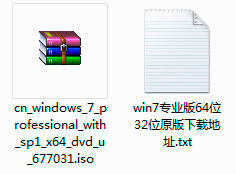
2、小编以虚拟机安装,其详细的图文教程如下:
3、打开虚拟机VMware Workstation,如果你不会安装虚拟机,请查看【http://www.ddooo.com/softdown/46138.htm】
4、选择创建新的虚拟机;
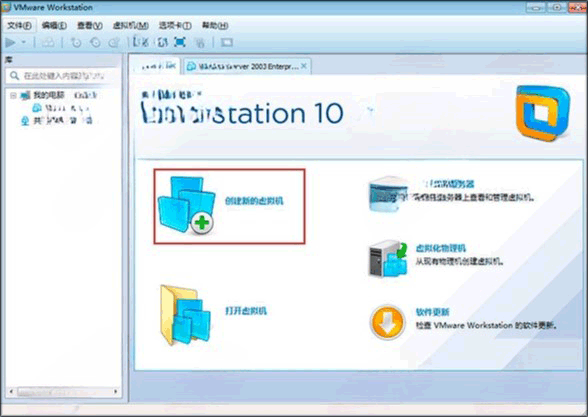
5、选择典型;
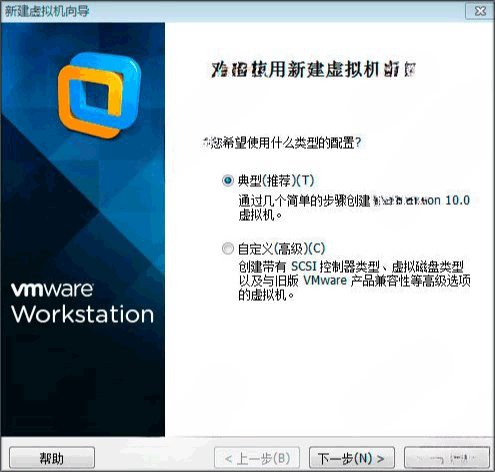
6、找到你存放win7系统的目录,如小编这里是【F:\win7\cn_windows_7_professional_with_sp1_x64_dvd_u_677031.iso】
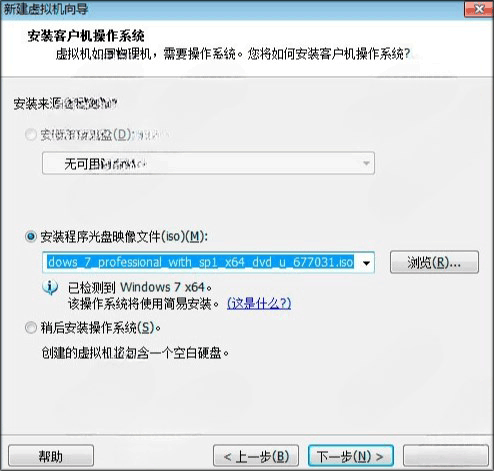
7、输入win7专业版产品密钥【KH2J9-PC326-T44D4-39H6V-TVPBY】(不行的话,后面安装好软件可以用激活工具),安装版本一定是windows 7 professional,以及个性化windows和密码(可以不设置);
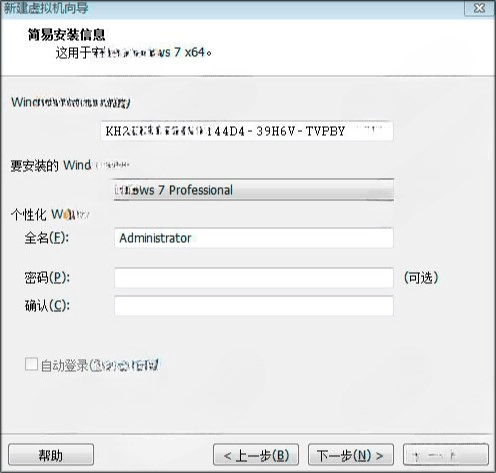
8、设置虚拟机名称,安装的位置(可以自行设置,这里小编设置为F:\xnj\win7x64);
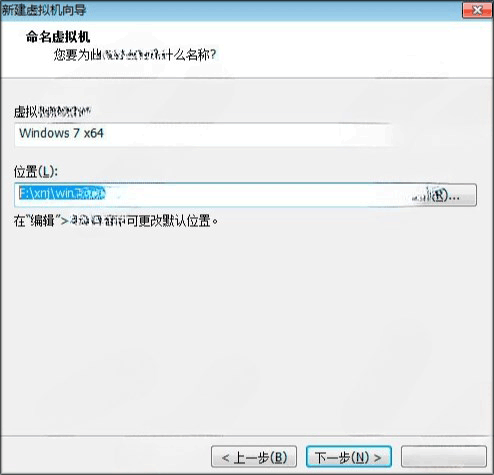
9、指定磁盘容量,按默认方式即可;
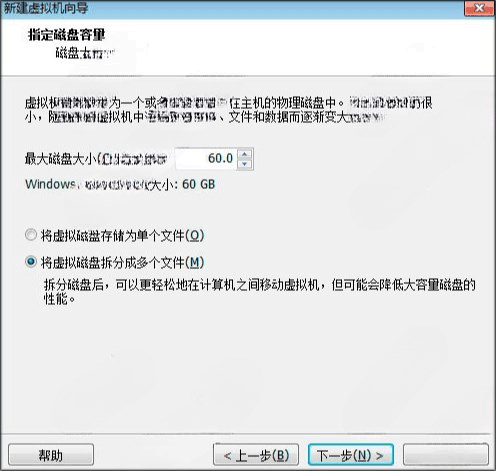
10、这里是定义虚拟机的硬件;

11、win7专业版32位对系统的要求还是很高的,我们设置最基本的4G内存,2核双线程cpu即可。
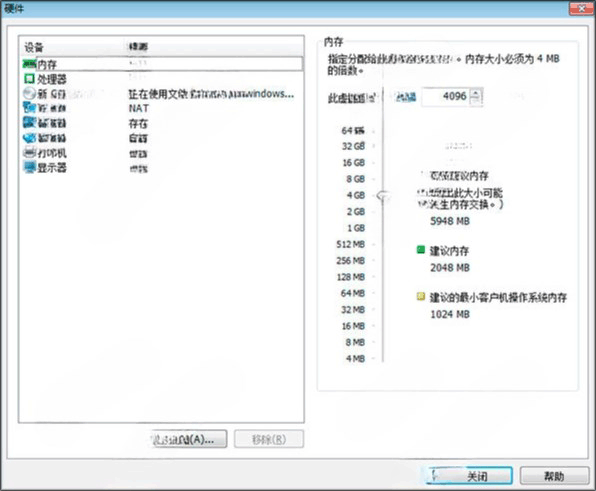
12、点击完成后,开始创建磁盘;
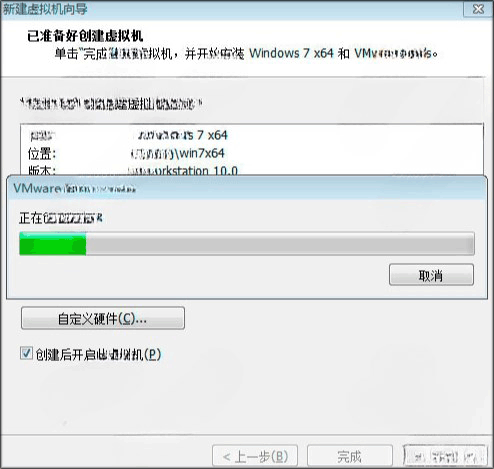
13、开始安装,这是win7专业版32位原版,不是ghost版或精简版,安装过程有点慢,请耐心等待;
14、复制文件后,需要重启继续安装;
15、重启后,win7专业版原版会自动安装,用户无需操作;
16、进入界面后,打开系统属性,我们可以看到win7专业版并没有激活;
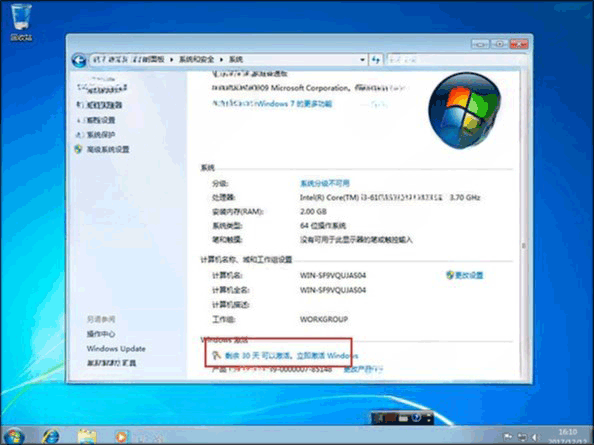
17、这时打开软件包中的win7专业版原版激活工具,点击APPLY即可完成激活;
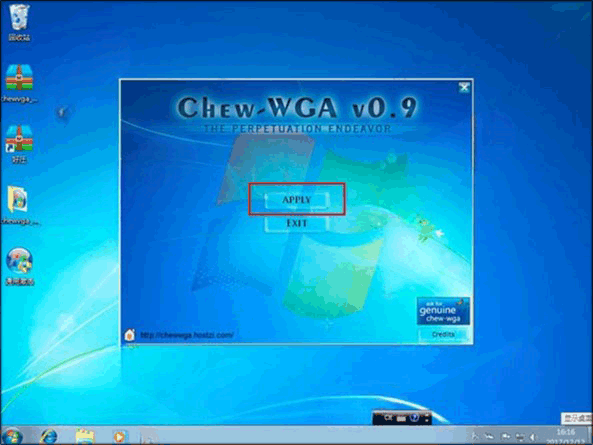
18、激活成功后,win7专业版系统将会再次重启;
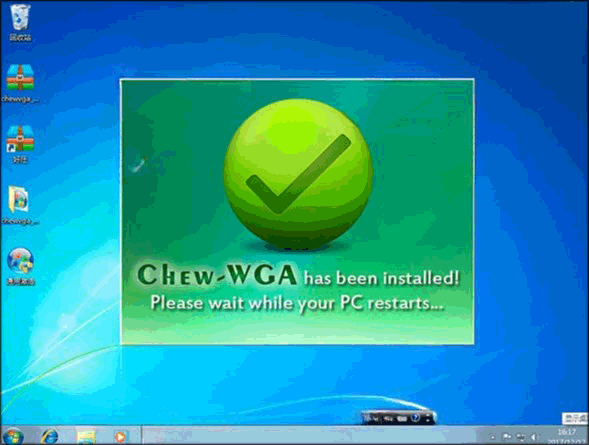
19、成功重启后可以看到系统已被激活,用户可以完全免费使用。
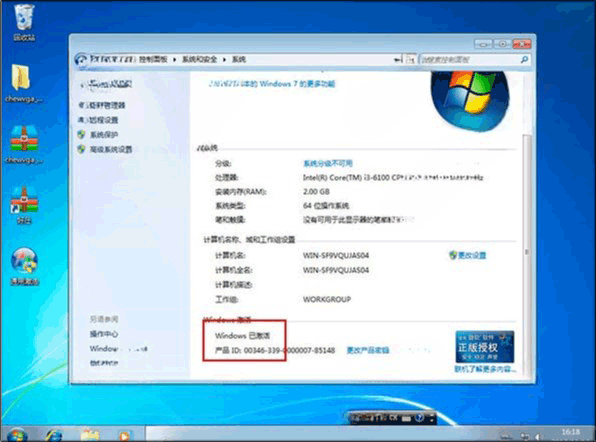
win7快捷键
Win+Home 快速清理活动窗口
win7系统便提供了Win+Home的快捷方式,将所有使用中窗口以外的窗口最小化。
Shift+Win+上方向键快速垂直最大化窗口
它可以快速实现正在工作中的窗口快速垂直最大化而且不改变原窗口的水平宽度,这样就能节省出很大一部分屏幕用来进行其他的工作
Win+1~9 快速开启软件
如果你的快速启动栏中有与1-9相对应的软件或程序,那么利用win键加对应数字就能轻松开启工作列上相对应的软件,从左到右依顺序为Win+1到Win+9。
Shift+Win+1~9 快速开启新「分身」
对应位置软件的一个新「分身」,例如像firefox的话会是打开新窗口,切换各个活动列表的最佳快捷方式,这可是非常实用的哟。还有Ctrl+Win+1~9,这个快捷键是在对应位置软件已开的分身中进行切换,与上面这个快捷方式有类似的地方
Win+P 快速切换投影模式
可以轻松切换投影模式:按住“Win”键,再多次按下“P”键,就可以在四种显示模式中自由切换。无论是开会做简报还是讨论方案,都非常快捷方便。
Win+空格-闪现桌面
效果与鼠标停留在任务栏最右端相同,松开Win键即恢复窗口。
Win+上/下/左/右–移动当前激活窗口
Win+左/右为移动窗口到屏幕两边,占半屏,Win+上为最大化当前窗口,下为恢复当前窗口
针对双显示器:Win+Shift+左–移动当前窗口到左边的显示器上
针对让人羡慕的双显示器,可以很方便的移动当前窗口到另外一个显示器上,比如把视频窗口移到一边去,还可以继续上网。
Win+T–显示任务栏窗口微缩图并回车切换
多按几次T可以在不同的任务栏窗口中显示,回车则切换。很方便的快捷键。切换窗口还可以用Win+Tab。
Win+B–移动光标到系统托盘
对键盘爱好者,不需要在狂按TAB键才切换到系统托盘了。Win+B直达托盘,之后就可以用方向键控制了,也可以控制时间区域。方垫
Win+Pause–打开系统属性
Win:打开或关闭开始菜单
Win+Pause:显示系统属性对话框
Win+D:显示桌面
Win+M:最小化所有窗口
Win+SHIFT+M:还原最小化窗口到桌面上
Win+E:打开计算机
Win+F:搜索文件或文件夹
Ctrl+Win+F:搜索计算机(如果您在网络上)
Win+L:锁定您的计算机或切换用户
Win+R:打开运行对话框
Win+T:切换任务栏上的程序(感觉是和alt+ESC 一样)
Win+TAB:循环切换任务栏上的程序并使用的Aero三维效果
Ctrl+Win+TAB:使用方向键来循环循环切换任务栏上的程序,并使用的Aero三维效果,
按Ctrl+Win+B:切换到在通知区域中显示信息的程序
Win+空格:预览桌面
Win+↑:最大化窗口
Win+↓:最小化窗口
Win+←:最大化到窗口左侧的屏幕上
Win+→:最大化窗口到右侧的屏幕上
Win+c:打开轻松复制粘贴中心
Win+Home:最小化所有窗口,除了当前激活窗口
Win+SHIFT+↑:拉伸窗口的到屏幕的顶部和底部
Win+SHIFT+→/←:移动一个窗口,从一个显示器到另一个
Win+P:选择一个演示文稿显示模式
Win+G:循环切换侧边栏的小工具
Win+U:打开轻松访问中心
Win+X:打开Windows移动中心
其它版本下载
-
查看详情
win7纯净精简版
 1.46G
1.46G
-
查看详情
win7旗舰版64位原版 简体中文版(含密匙)
 3.11G
3.11G
-
查看详情
win7家庭高级版64位原版 简体中文版(含密匙)
 3.11G
3.11G
-
查看详情
windows7旗舰版64位 附激活密钥和安装教程
 881K
881K
-
查看详情
win7专业版64位原版 sp1简体中文版
 3.19G
3.19G
-
查看详情
win7精简版32位 终极纯净版
 239.77M
239.77M
发表评论
1人参与,1条评论- 第1楼河北省唐山市电信网友发表于: 2019-05-13 15:09:56
- 非常好0盖楼(回复)
软件排行榜
热门推荐
 remix os pc版 2016011402官方版1.38G / 简体中文
remix os pc版 2016011402官方版1.38G / 简体中文 OpenBSD 5.8官方版(附带安装教程)385.77M / 简体中文
OpenBSD 5.8官方版(附带安装教程)385.77M / 简体中文 RedHat Linux(红帽子linux) ISO 9.0中文版1.63G / 简体中文
RedHat Linux(红帽子linux) ISO 9.0中文版1.63G / 简体中文 StartOS(原Ylmf OS) 6.0 官方版 1019.26M / 简体中文
StartOS(原Ylmf OS) 6.0 官方版 1019.26M / 简体中文 Tiny Core Linux 6.4.1 14.31M / 简体中文
Tiny Core Linux 6.4.1 14.31M / 简体中文 Windows Virtual PC 32&64位 v6.1.7600官方版31.63M / 简体中文
Windows Virtual PC 32&64位 v6.1.7600官方版31.63M / 简体中文 winxp sp3 纯净版 官方原版安装版545.17M / 简体中文
winxp sp3 纯净版 官方原版安装版545.17M / 简体中文 tinyxp中文版(最小的winxp系统) v1.0纯净安装版299.55M / 简体中文
tinyxp中文版(最小的winxp系统) v1.0纯净安装版299.55M / 简体中文 linux kernel v6.0.5 Stable官方版127M / 英文
linux kernel v6.0.5 Stable官方版127M / 英文 凤凰系统x86u盘版(phoenix os) v2.0.0官方版371M / 简体中文
凤凰系统x86u盘版(phoenix os) v2.0.0官方版371M / 简体中文



 remix os pc版 2016011402官方版
remix os pc版 2016011402官方版 OpenBSD 5.8官方版(附带安装教程)
OpenBSD 5.8官方版(附带安装教程) RedHat Linux(红帽子linux) ISO 9.0中文版
RedHat Linux(红帽子linux) ISO 9.0中文版 StartOS(原Ylmf OS) 6.0 官方版
StartOS(原Ylmf OS) 6.0 官方版  Tiny Core Linux 6.4.1
Tiny Core Linux 6.4.1  Windows Virtual PC 32&64位 v6.1.7600官方版
Windows Virtual PC 32&64位 v6.1.7600官方版 winxp sp3 纯净版 官方原版安装版
winxp sp3 纯净版 官方原版安装版 tinyxp中文版(最小的winxp系统) v1.0纯净安装版
tinyxp中文版(最小的winxp系统) v1.0纯净安装版 linux kernel v6.0.5 Stable官方版
linux kernel v6.0.5 Stable官方版 凤凰系统x86u盘版(phoenix os) v2.0.0官方版
凤凰系统x86u盘版(phoenix os) v2.0.0官方版 赣公网安备36010602000168号,版权投诉请发邮件到ddooocom#126.com(请将#换成@),我们会尽快处理
赣公网安备36010602000168号,版权投诉请发邮件到ddooocom#126.com(请将#换成@),我们会尽快处理